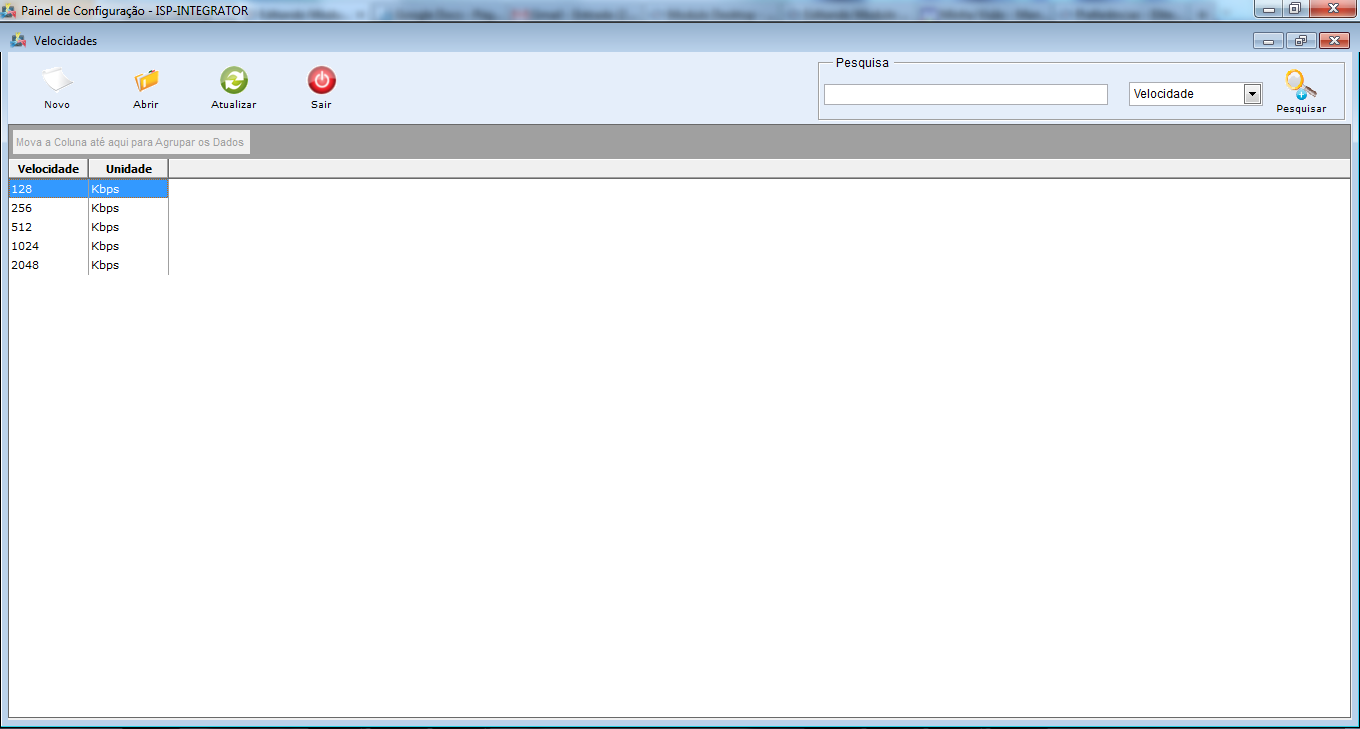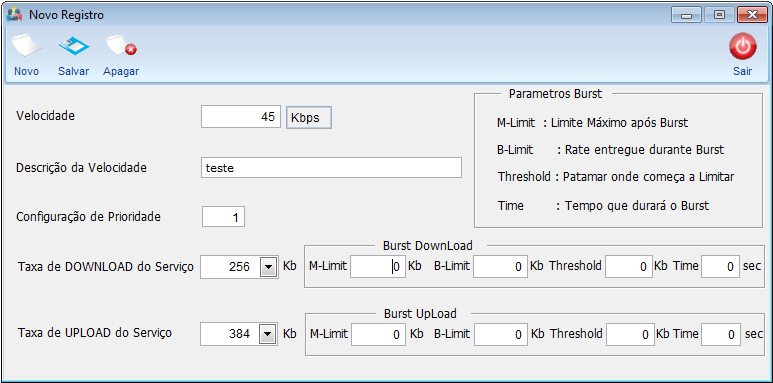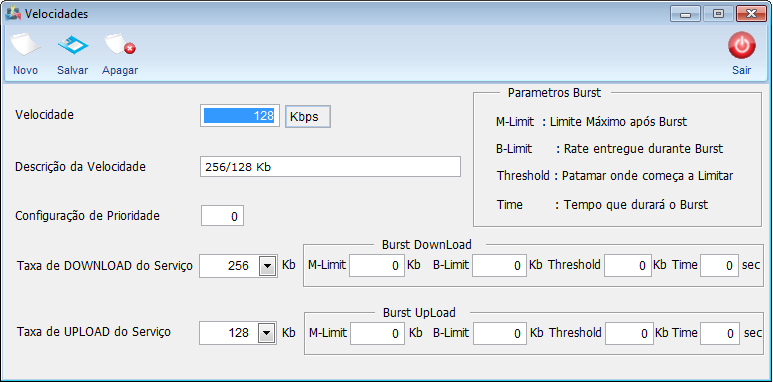Mudanças entre as edições de "Módulo Desktop - Painel Configurações - Velocidades"
(revisão) |
|||
| (35 revisões intermediárias por 8 usuários não estão sendo mostradas) | |||
| Linha 1: | Linha 1: | ||
| − | + | {| style="margin-top:5px; width:34%; margin-bottom:2px; margin-left:auto; margin-right:auto" | |
| + | |class="fundologo" style="background-repeat:no-repeat; background-position:-40px -15px; width:100%; border:1px solid #D2D2D2; vertical-align:top; -moz-border-radius: 10px; -webkit-border-radius: 10px; border-radius:10px;box-shadow:0 1px 3px rgba(0, 0, 0, 0.35)" | | ||
| + | [[Arquivo:ispintegrator.png|center]] | ||
| + | |} | ||
| − | |||
| − | + | [[Modelo_Desktop_-_Painel_de_Configuracoes|« Voltar]] | [[Página_principal|« Principal]] | |
| − | |||
| − | + | {|align="center" | |
| + | |bgcolor="#1a428a"|<span style="color:white">Permissão<br></span> | ||
| + | |- bgcolor="#E8E8E8" | ||
| + | | [[Modulo_Desktop_-_Permissoes_-_Tela_Principal_-_Painel_de_Configurações|Painel de Configurações]] | ||
| − | + | |} | |
| + | <br> | ||
| − | + | == Velocidades == | |
| + | [[arquivo:objetivo.jpg|30px]] | ||
| + | Através do módulo Velocidades é possível adicionar uma velocidade, porém sua unidade de medida já é fixa. | ||
| − | |||
| − | + | '''Painel de Configurações''' selecione a opção '''Velocidades'''. | |
| − | [[Arquivo: | + | [[Arquivo:VelocidadesIcone.png|1050px]] |
| − | |||
| − | + | Na tela '''Velocidades''' pode adicionar uma nova velocidade, abrir, atualizar, pesquisar, agrupar/desagrupar e ordenar os dados. | |
| − | + | [[Arquivo:ClassificacaoCadastral4VelocidadesPrincipal.png|1050px]] | |
| − | |||
| − | + | Para adicionar um novo registro de velocidades selecione '''Novo''' na tela '''Velocidades'' e exibirá um '''Novo Registro'''. | |
| − | + | Se o serviço aceitar a criação de IP preencha as informações de navegação e adicionar um '''Novo Registro'''. | |
| − | + | [[Arquivo:VelocidadesNvRegistro.png]] | |
| − | |||
| − | + | Para abrir um cadastro de '''Velocidades''' selecione a opção "Abrir". | |
| − | [[Arquivo: | + | [[Arquivo:VelocidadesAbrir.png]] |
| − | |||
| − | + | Para '''Atualizar''', selecione a opção. | |
| − | [[Arquivo: | + | Pode buscar '''Velocidades/Unidade''' pelo campo '''Pesquisar'''. |
| − | [[# | + | |
| + | [[Arquivo:VelocidadePesquisar.png]] | ||
| + | |||
| + | * Para ''''Pesquisar''' informar as inicias da '''Velocidade/Unidade''' que deseja buscar. | ||
| + | |||
| + | |||
| + | {| style="border-collapse: collapse; border-width: 1px; border-style: solid; margin-left:auto; margin-right:auto; border-color: #A5030E" | ||
| + | |- style="background-color:#FFFFFF" | ||
| + | | [[arquivo:BarraVermelha.png|6px]] | ||
| + | | [[Arquivo:AlertaVermelha.png|40px]] | ||
| + | | '''Esta é uma base de testes fictícia, meramente ilustrativa'''. | ||
| + | |} | ||
| + | |||
| + | |||
| + | [[#content|Topo]] | ||
| + | |||
| + | |||
| + | [[Categoria:Permissões]] | ||
Edição atual tal como às 14h24min de 27 de janeiro de 2021
| Permissão |
| Painel de Configurações |
Velocidades
![]() Através do módulo Velocidades é possível adicionar uma velocidade, porém sua unidade de medida já é fixa.
Através do módulo Velocidades é possível adicionar uma velocidade, porém sua unidade de medida já é fixa.
Painel de Configurações selecione a opção Velocidades.
Na tela Velocidades pode adicionar uma nova velocidade, abrir, atualizar, pesquisar, agrupar/desagrupar e ordenar os dados.
Para adicionar um novo registro de velocidades selecione Novo' na tela Velocidades e exibirá um Novo Registro.
Se o serviço aceitar a criação de IP preencha as informações de navegação e adicionar um Novo Registro.
Para abrir um cadastro de Velocidades selecione a opção "Abrir".
Para Atualizar, selecione a opção.
Pode buscar Velocidades/Unidade pelo campo Pesquisar.
- Para 'Pesquisar informar as inicias da Velocidade/Unidade que deseja buscar.
| |
|
Esta é uma base de testes fictícia, meramente ilustrativa. |